Como Adicionar Contatos Do Excel Para WhatsApp


Para todos que utilizam o Excel como banco de dados ou fonte de dados onde ficam armazenados diversas informações sobre pessoas e entre elas, o numero de celular, hoje vou mostrar como você pode adicionar todos esses contatos de uma só vez para seu WhatsApp, porque adicionar contatos um a um ninguém merece né?
Para fazer esse macete, vamos utilizar dois campos: Nome e Celular, ok?
Antes de tudo, devemos acessar o site: contacts.google para obter a estrutura de importação. (vocês vão entender o que é isso mais a frente)
Vamos lá! no site de Contatos do Google, vamos adicionar um contato para ter uma “estrutura base”
Clique em “Criar Contato“

Preencha as informações “Nome” e “Telefone” apenas.

Após criar o contato, clique em cima dele e será aberto essa tela, clique em “…” e depois em “Exportar“.

Na tela de Exportação, Clique em Exportar.

Após o a transferência do arquivo “contacts.csv“, abra-o no Excel para formularmos.
Nos campos selecionados, vamos alterar o nome e o número do contato.

Esse será o resultado após as alterações

Salve o arquivo, lembrando que fiz apenas um contato para que vocês entendam o processo, mas você fazendo com “um” contato, já consegue usar o autopreenchimento para “N” contatos.
Agora vamos fazer a importação do(s) contatos para nossa conta Google.
Vá até o site Google Contacts e Clique em “Importar“

Agora selecione o arquivo que você salvou, no meu caso foi o contacts_novo.csv e clique em Importar

Pronto! Contato importado com sucesso!

Lembrando que no exemplo eu fiz com apenas “um” contato, mas da para fazer com quantos você tiver, por isso vou deixar um vídeo logo abaixo de como você pode importar vários contatos de uma só vez, o processo é o mesmo!
Assista o vídeo abaixo para mais detalhes de como importar vários contatos de uma só vez. 👇

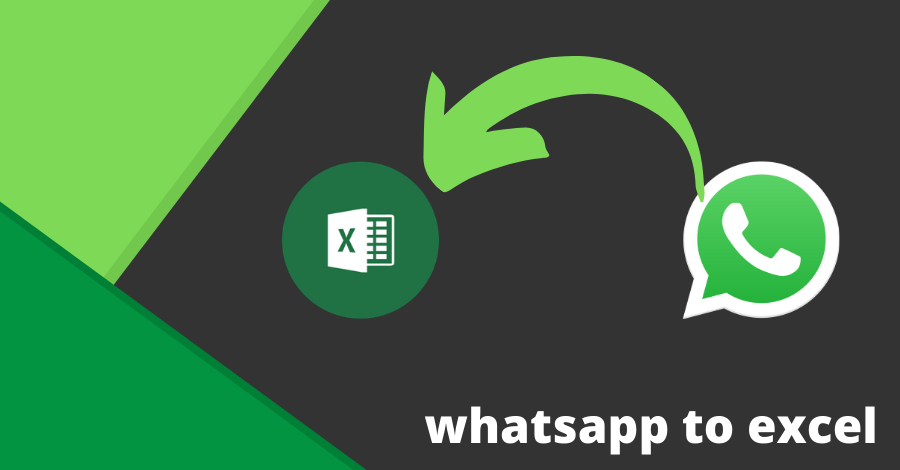


0 Comentários